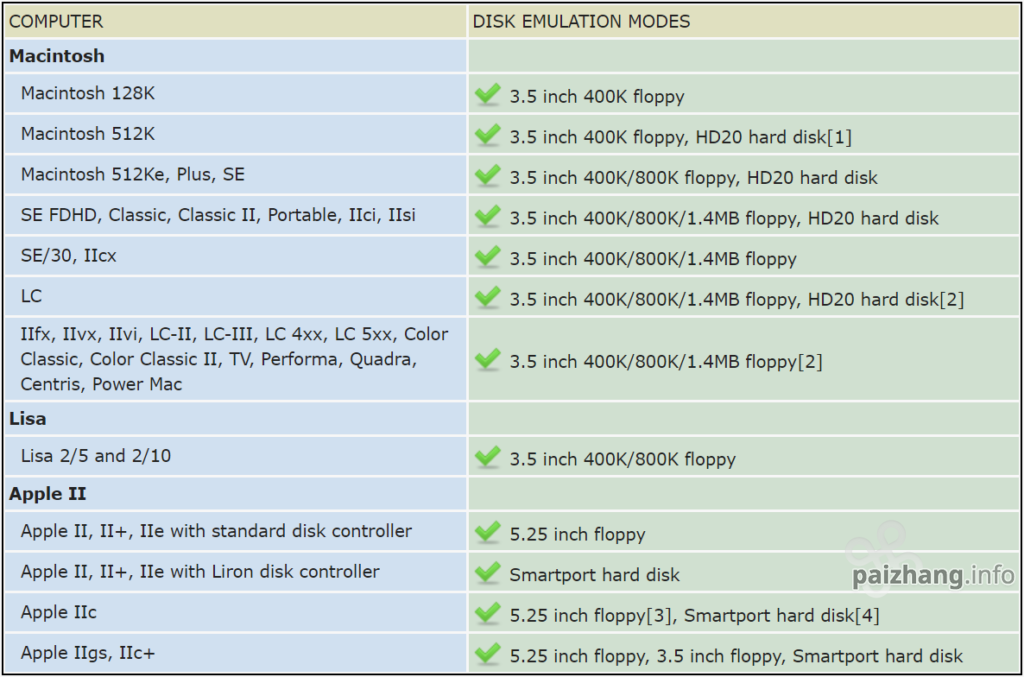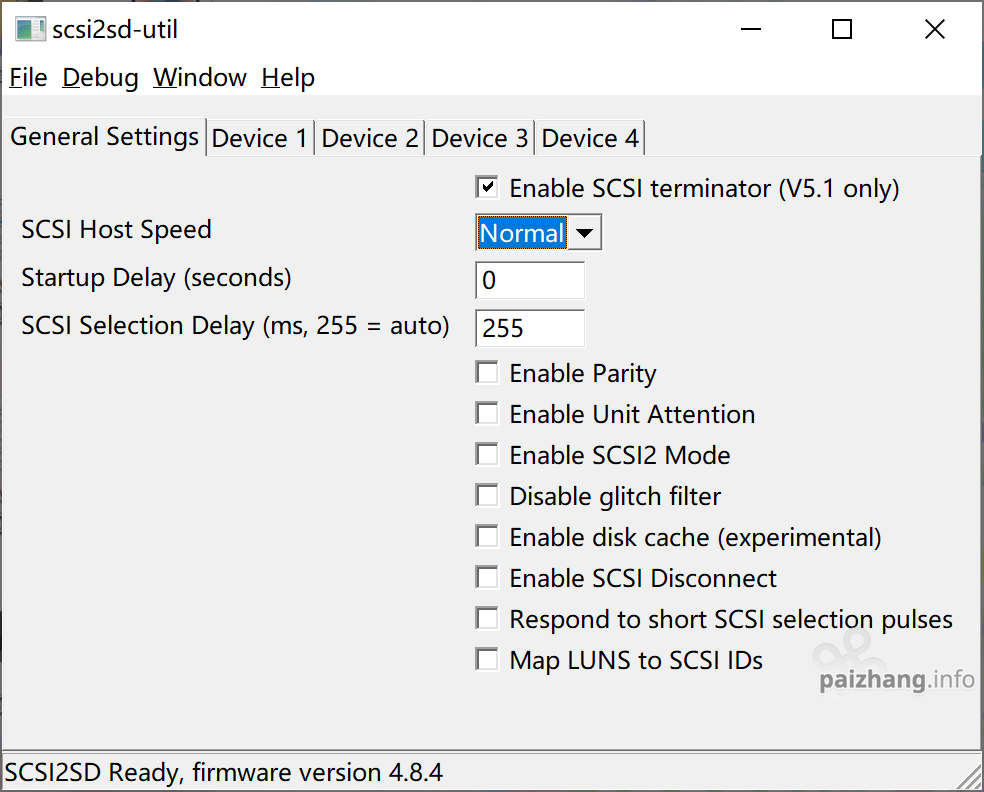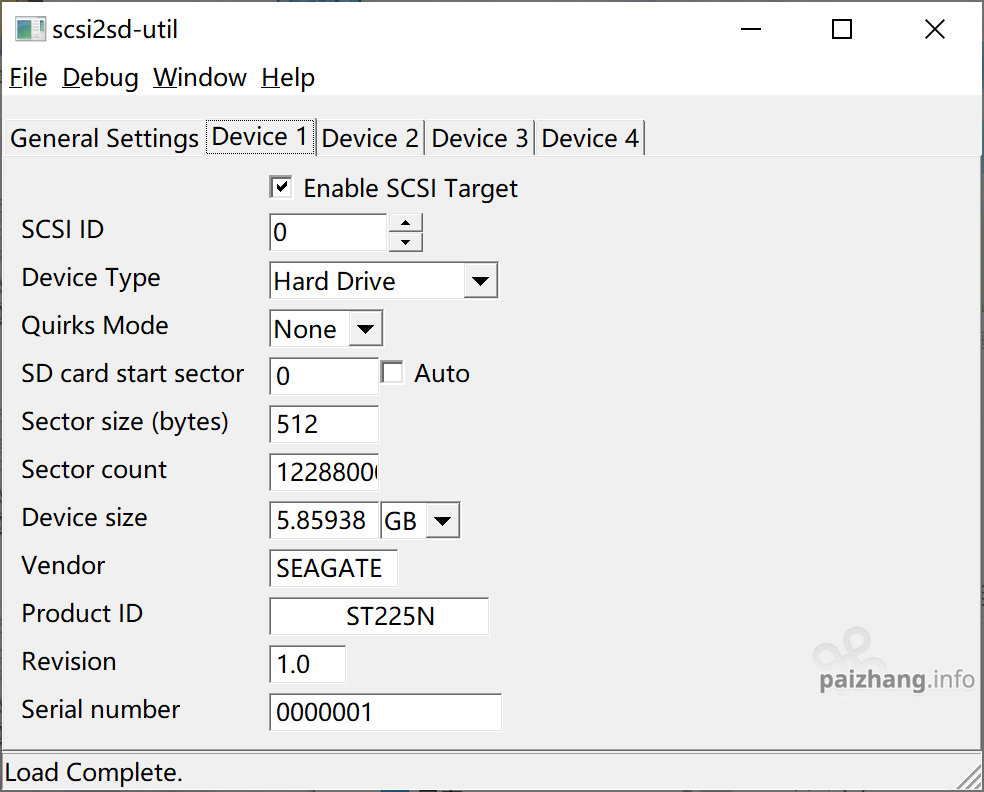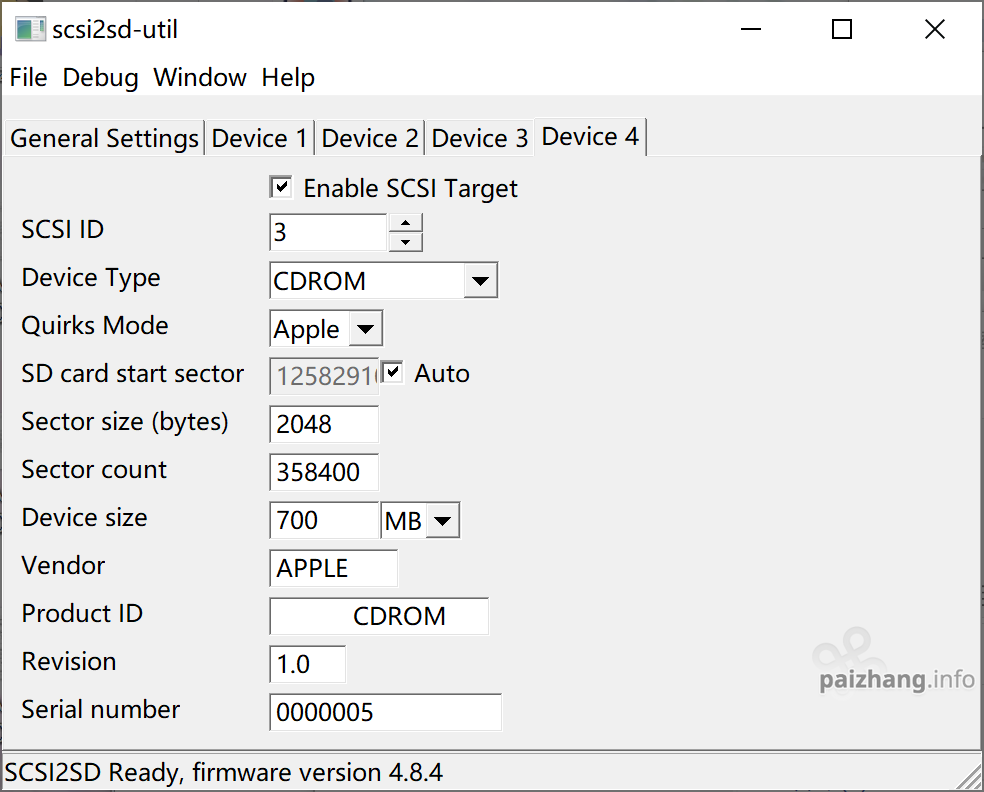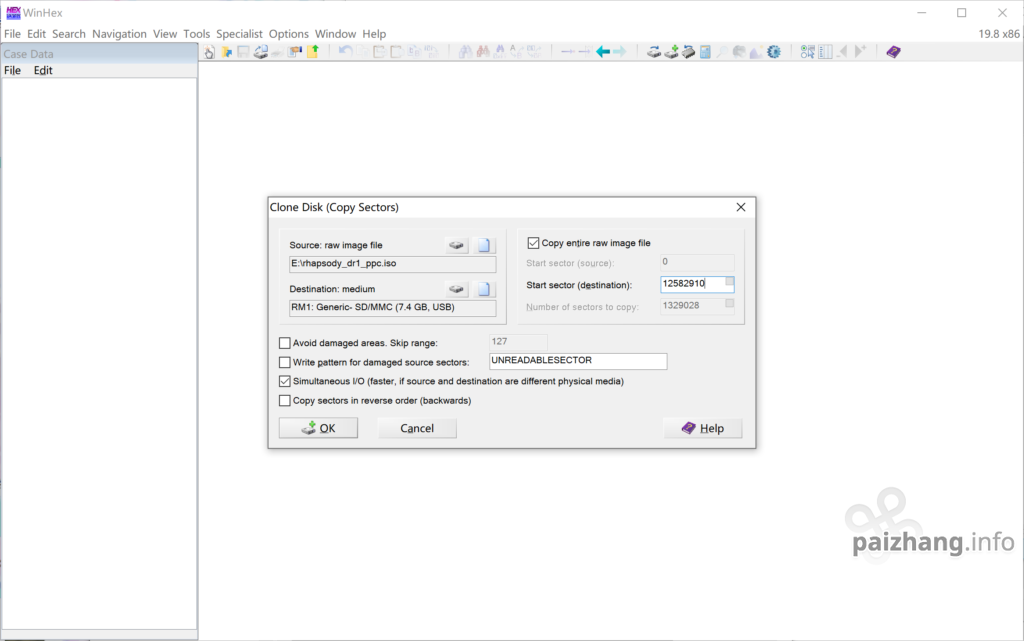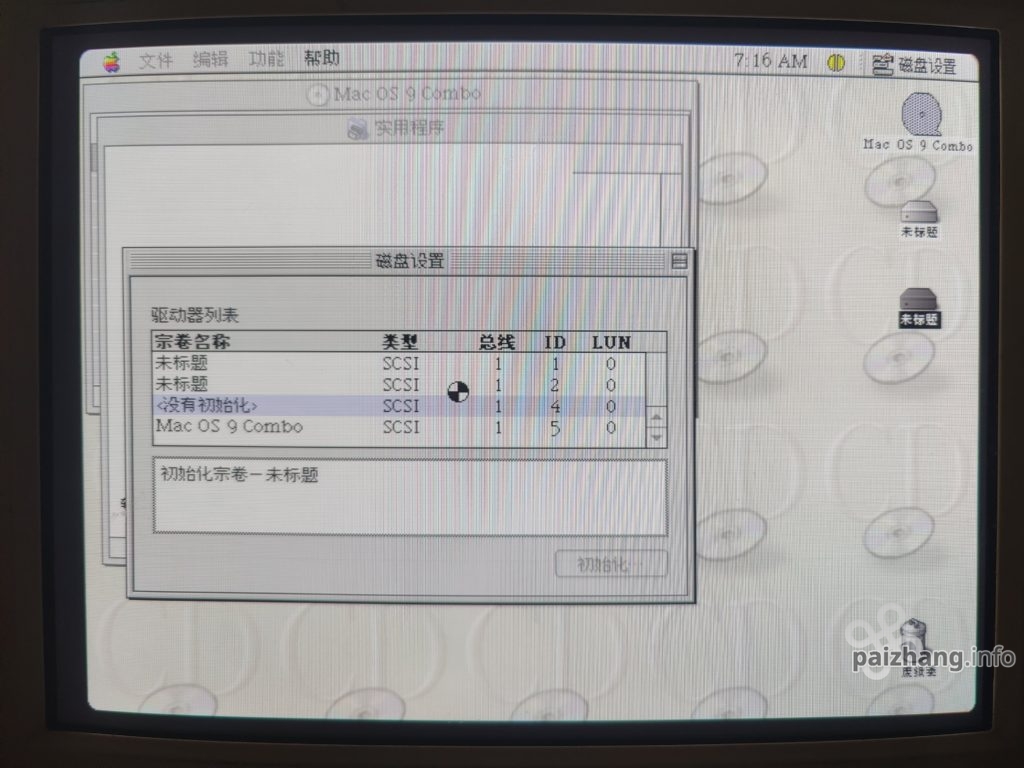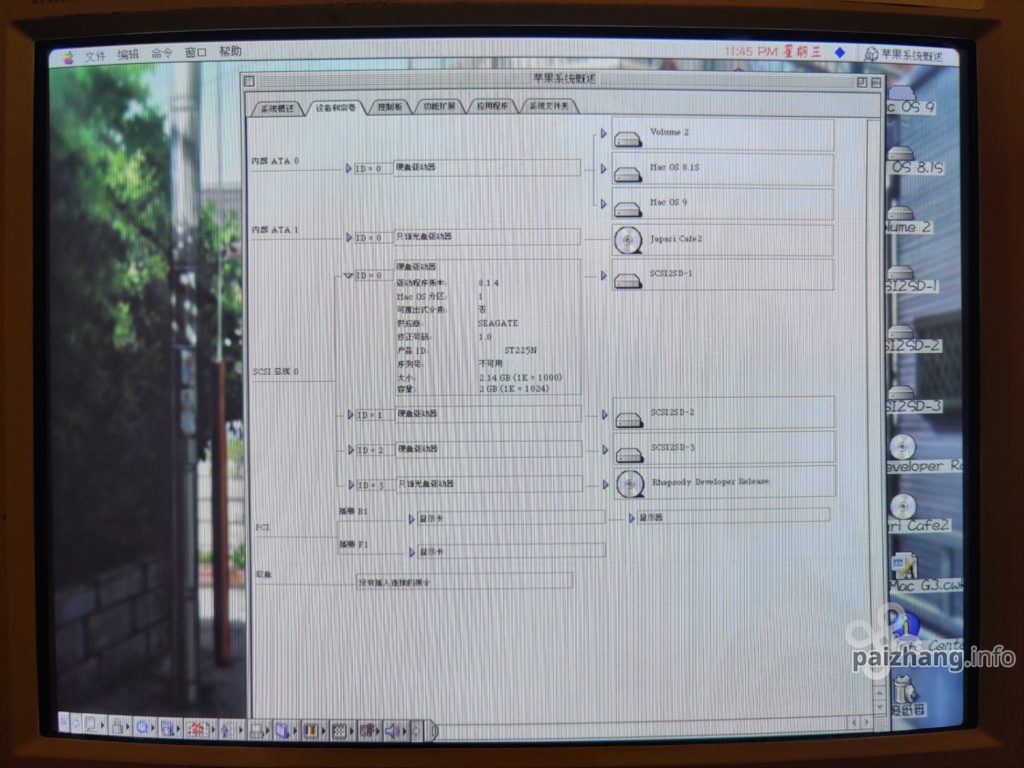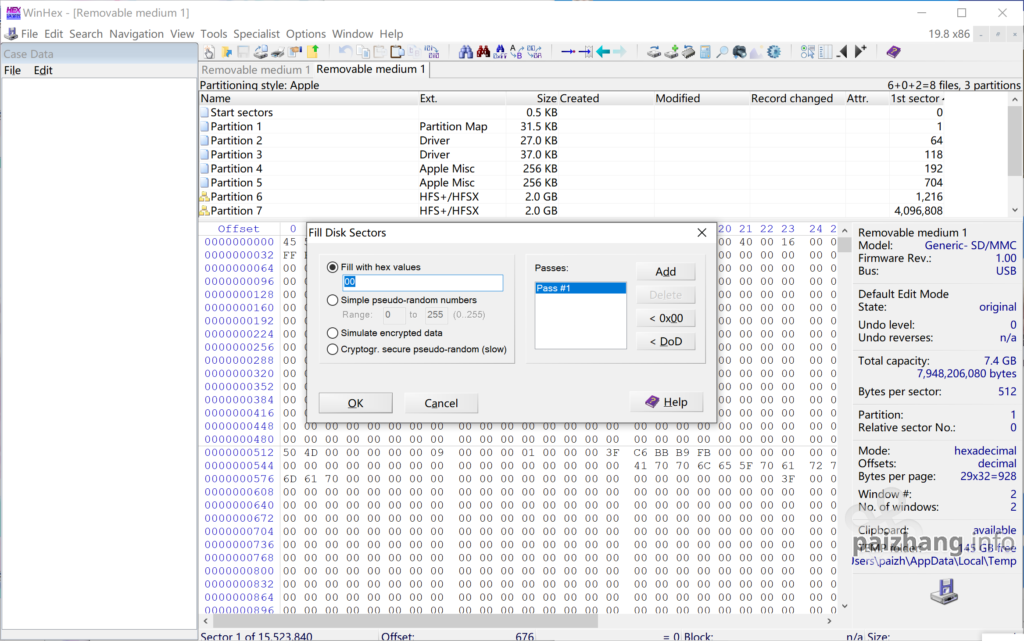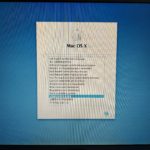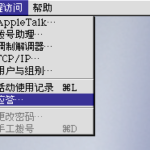众所周知,根据市场的几条基本规律,物以其稀为贵。以50针SCSI为关键词进行搜索,显而易见,老式电脑上比较常见的SCSI各类设备如今价格已经到了一个不可接受的程度;其次,这些绝大多数来自上世纪的产品也不能再保证寿命长久,对无价的数据造成了安全隐患。
然而,某些仅有SCSI的一些中高端Macintosh又可能急需可靠又价格低廉的替换品。此时,就需要讨论一些非主流的解决办法。SCSI2SD就是解决办法之一,它利用一张SD卡一劳永逸地解决了这些问题,非常值得尝试。
对比
笔者手中目前拥有来自BMOW的Floppy Emu的最新版本、SCSI2SD V5.5两种设备。同时,SCSI2SD又拥有多种版本。若要选择适合你的设备,则需要从两种设备和SCSI2SD的不同版本中做出选择。
本文将不会详细介绍Floppy Emu。该设备模拟的是Macintosh和Apple II系列电脑的软驱总线,使用内部或外部的软驱插口来模拟多种容量的软盘和最旧款的苹果外置硬盘这两种设备。它的功能与它的名字相符,一般可以用来模拟软驱;由于不同设备的兼容性限制,并不是所有Macintosh都可以利用它的模拟硬盘,因此该设备的适用面是最窄的(见下表)。然而,该设备的使用方式非常友好,它可以通过设备自带的OLED屏幕直接选择并挂载软驱和硬盘镜像,并可以方便地利用现代电脑来做数据交换和镜像操作。如果你拥有兼容性合适的电脑,笔者非常推荐这个小工具。对于价格而言,Floppy Emu需要109美金(裸机)或139美金(带外壳、SD卡和卡套的套装)。笔者使用它来启动Macintosh Portable、Macintosh Plus和Macintosh SE。
SCSI2SD通过SD卡,模拟一个普通的SCSI-2 Narrow 8-bit设备,并完全从老式电脑出发进行设计,向下兼容更老的标准,全部支持引导启动。几乎所有Macintosh电脑都有这种SCSI总线的支持(从New World时代开始消亡),并且包括其他种类的电脑在内,均可以模拟至多4个SCSI设备,通过Micro USB进行配置。自带有源终结器,这些技术标准与绝大多数老式的SCSI设备无差异,因此可以完美替代它们,适用面较为广阔,功能非常强大。使用方式较为不友好,但也可以轻松掌握。它拥有多种版本,目前的四个版本为:
- SCSI2SD V5.1:最便宜的版本,价格为60美元。使用内置SCSI设备最常见的50针插口,一般需要安装在电脑的内部。使用标准SD卡,支持软驱4-pin的独立电源供电,也可以通过SCSI本身或USB供电。
- SCSI2SD PowerBook版:专用于替代68k PowerBook中的2.5寸SCSI硬盘,价格为85美元。使用特别的54针接口和microSD卡用于数据和供电。
- SCSI2SD V5.5:也称为SCSI2SD Portable,价格为64美元。使用外置SCSI设备最常见的25针插口,直接插入Macintosh电脑的外置SCSI插口,速度是最缓慢的。使用microSD卡。依赖SCSI插口本身供电(或通过USB)。
- SCSI2SD V6:最贵的版本,价格为98美元。设计理念和供电需求与V5.1相同,是速度更快的继承者。拥有四倍于V5.1和近乎碾压V5.5的性能。必须使用高性能的标准SD卡。使用不同于上述版本的特殊固件。
更多信息,资源下载,购买方式请参阅SCSI2SD的官方维基。
概述
如上文介绍,笔者从实用的角度出发,采用的是SCSI2SD V5.5。它的潜在用途包括:移动系统盘,移动系统安装盘,移动仓库盘,甚至用作「U盘」。其依赖SCSI插口本身的供电,但一般Macintosh电脑的SCSI总线都具有足够的电压。要最大化它的实用性和价值,还可以购买一条长度适中的DB25延长线(SCSI2SD V5.5的高度较高,可能影响其插入某些电脑,例如Power Macintosh 7200系列Outrigger Macintosh)和适当的HDI-30系统转换器来令其适配几乎一切Macintosh和PowerBook。
你还将需要一张microSD卡和一条Micro USB数据线。SCSI2SD的实用工具支持Windows PC、Linux电脑和Mac电脑,本文的所有操作以Windows PC为例。要写入光盘映像,你还需要一个SD卡读卡器。由于网上没有很多相关的经验分享,本文将只介绍笔者尝试的基本用法,适用于Macintosh电脑;由于技术标准与SCSI2SD V5.1匹配,因此本文理论上可以套用至该版本,同时也会加以说明。笔者没使用、了解过V6版本,因此不能作为该版本的参考。
基本设置
SCSI2SD的配套软件为scsi2sd-util。该软件可以用于配置SCSI设备,改变设置,以及升级固件。
从官方网站下载该软件,并使用Micro USB将SCSI2SD连接到电脑上。Windows会自动安装SCSI2SD的驱动,然后scsi2sd-util就会检测到你的SCSI2SD。如果scsi2sd-util似乎打印了很多错误消息,可以尝试重新启动电脑。SCSI2SD成功连接后,在软件下方的状态栏将会显示当前的固件版本。如果你的SCSI2SD使用旧版本固件,则应该从官方网站下载最新版本,然后使用「文件」菜单中的「升级固件」来进行。SCSI2SD会弹出窗口要求你选择固件文件,然后根据屏幕提示继续操作即可。
如果不需要升级固件,每一次SCSI2SD连接后,应当先读取SCSI2SD中存储的设置信息。这些信息是存储在SCSI2SD的板载闪存上的。使用「文件」菜单中的「从设备读取」就可以读取当前存储的设置信息。一般来说,自带的「General Settings」内的任何设置不需要修改。SCSI2SD支持SD卡的热插拔,如果有兴趣进行研究,则需要进行必要的修改。
如果你的Macintosh已经安装了其他SCSI设备,要在进行下述设置前查询其ID。对于一般的Macintosh来说,内部SCSI设备(范围为整数[0, 7])一般具有以下默认ID号,不要与它们冲突。你也可以通过「苹果系统概述」,「磁盘设置」应用程序来查询SCSI ID号。某些高端Macintosh电脑可能拥有两条SCSI总线,因此有两组ID设定,具体说明需要参阅产品使用指南或服务源。如果出现了SCSI ID冲突,Macintosh将不能正常自检和使用SCSI设备。
- 硬盘(保留),0
- 光盘驱动器,3
- Zip磁盘驱动器,5
- Macintosh计算机(保留),7
SCSI2SD直接映射SD卡的扇区,支持模拟硬盘、光驱、软驱、MO等设备,最多可以同时启用4个虚拟SCSI设备,并映射到SD卡上不同区域的扇区。本文也只介绍最常用的硬盘和光驱模拟设定。记下一个空闲的ID号码,然后点击上方的设备选项卡进行设定。首先勾选启用该设备,进行SCSI ID的选择,然后打勾SD卡起始扇区设定后的Auto,让scsi2sd-util来自动接续上一个设备的设定。由于SCSI2SD对SD卡的使用方式较为特殊,建议首先对SD卡本身的扇区使用情况有所设计,再依次进行设定,以免出现设备扇区使用范围互相覆盖的情况。
模拟硬盘设置
每一个全新的SCSI2SD都默认进行了单个2GB硬盘的配置,这个配置一般不能直接在Macintosh上使用,需要特殊的磁盘工具或进行修改。
将设备类型改变为硬盘,然后设定硬盘大小。大小与你的设计所匹配,然后结束范围也会自动设置好。scsi2sd-util的设备大小设定单位为1024进一的真实大小。默认的设备制造商字符串设计是Macintosh的「磁盘设置」所默认不支持的,因此需要修改制造商为「SEAGATE」,型号为「(10个空格)ST225N」以白名单型号来骗过「磁盘设置」,令其允许初始化模拟硬盘。
模拟光驱设置
将设备类型改变为CDROM。如果你要把该光驱用作Macintosh启动磁盘,一般需要特别设定「Quirks Mode」为「Apple」,并特别注意大小设定为700MB,然后结束范围也会自动设置好。无需改变制造商和型号信息,可以随意自定义。
CDROM为只读驱动器,你需要向SD卡的扇区直接写入内容以令其可启动。在Windows PC下,可以借助WinHex软件来操作,方便快捷。
使用WinHex的磁盘拷贝功能,源文件选择ISO文件,然后在右侧将起始扇区修改为与scsi2sd-util中给定的扇区区域一致,并勾选拷贝整个映像文件,进行写入即可。
基本使用
在完成了所有设定后,先使用「文件」菜单中的「保存到设备」来保存所有在配套软件中做的修改。断开SCSI2SD与Windows PC的连接并插入SD卡。把Macintosh电脑先关机,然后插入SCSI2SD到合适的插口中,并在插入之后再启动Macintosh。
如果你的光驱设置妥当,开机按下C后,Macintosh会从模拟光驱启动。
可以使用「磁盘设置」来初始化模拟硬盘,这样就可以像一般硬盘一样安装操作系统或存储文件。
虽然SCSI2SD提供了一个橙色的操作指示灯,但操作指示灯熄灭时也不能移除SCSI2SD。要移除SCSI2SD,你必须先完全关闭Macintosh的电源。
如果要初始化某个模拟硬盘,可以通过Macintosh的「磁盘设置」进行,这会重建分区表和分区,但不会进行填零处理。如果改变了相关扇区区域的设计,为安全起见,可以对SD卡进行填零处理,以妥善处理剩余的数据。如果要改变写入的CD镜像内容,可以用WinHex直接进行覆盖写入。